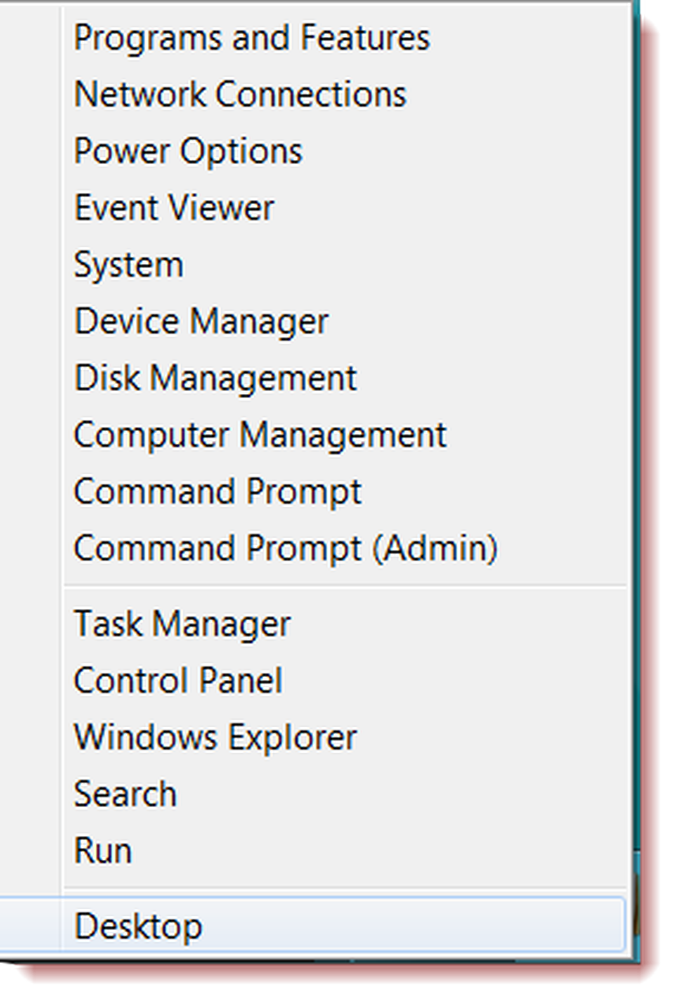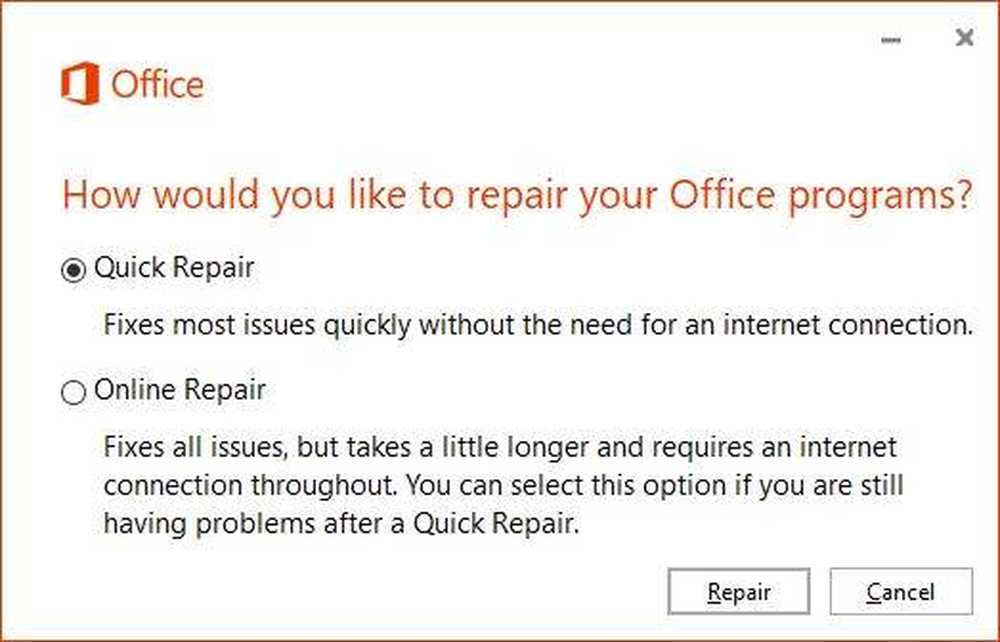Kopiera grafer från Excel 2010 till PowerPoint 2010 perfekt med Ctrl + Alt + V
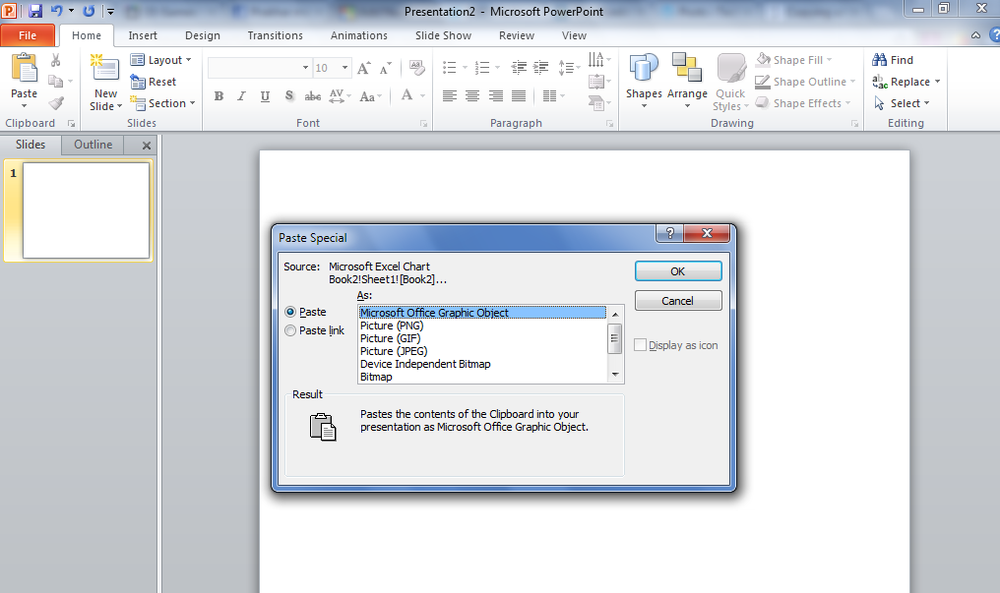
Vi vet alla om och använder Ctrl + C och Ctrl + V-tips för att enkelt exekvera kopiera och klistra in kommandon. Kanske är det en av de mest använda funktionerna och välkända tips på Windows-operativsystemet. Ibland kanske du vill förbereda en presentation, där du vill använda viktiga grafer från din Excel. Nu när du använder Ctrl + C och Ctrl + V är slutresultatet inte för bra och definitivt vad du kan leta efter!
Det här ser du ut om du använder Ctrl + C och Ctrl + V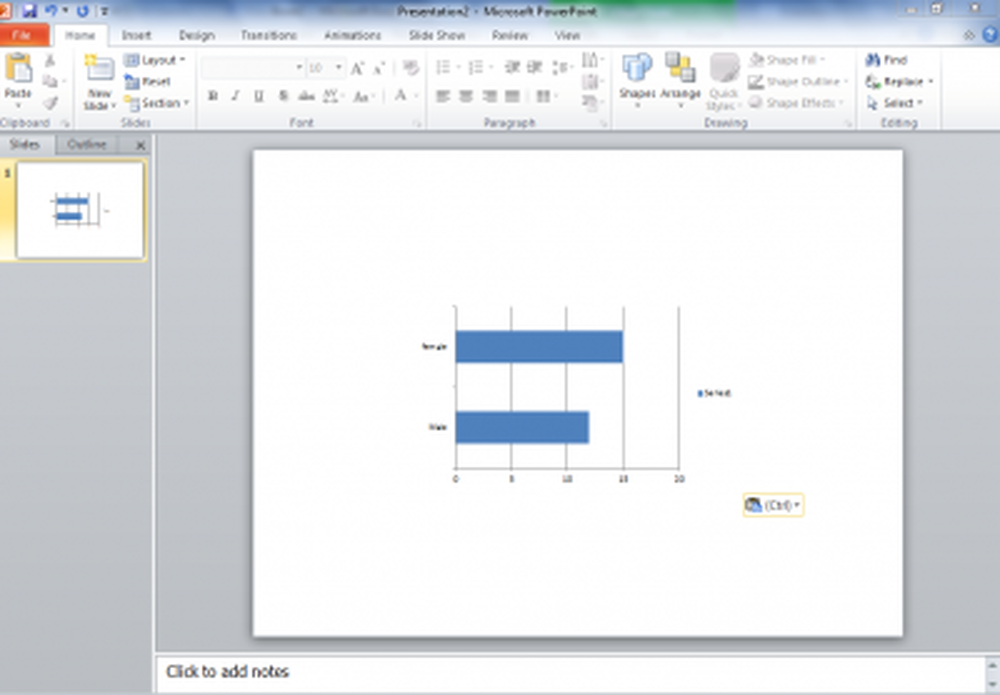
Och det här är det utseende du får om du följer vårt tips.
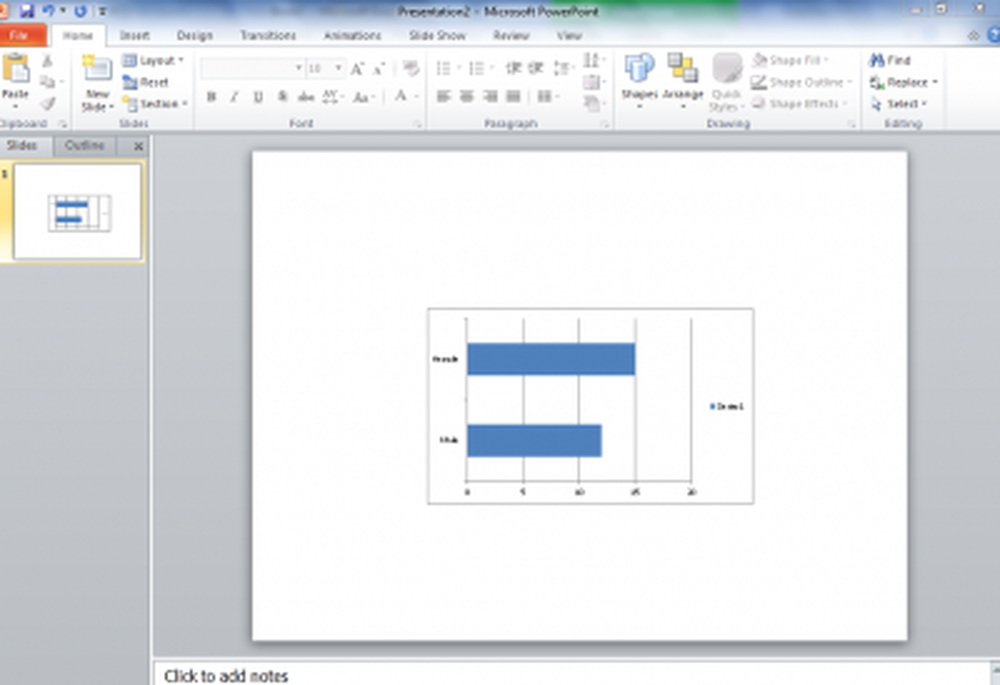
För att få ett perfekt och professionellt utseende kan du följa dessa steg:
- Öppna först Microsoft Excel 2010-filen, vars graf du vill använda i din presentation. Jag använder en dummy excel-fil som har hypotetisk graf som visar en viss relation mellan män och kvinnor.
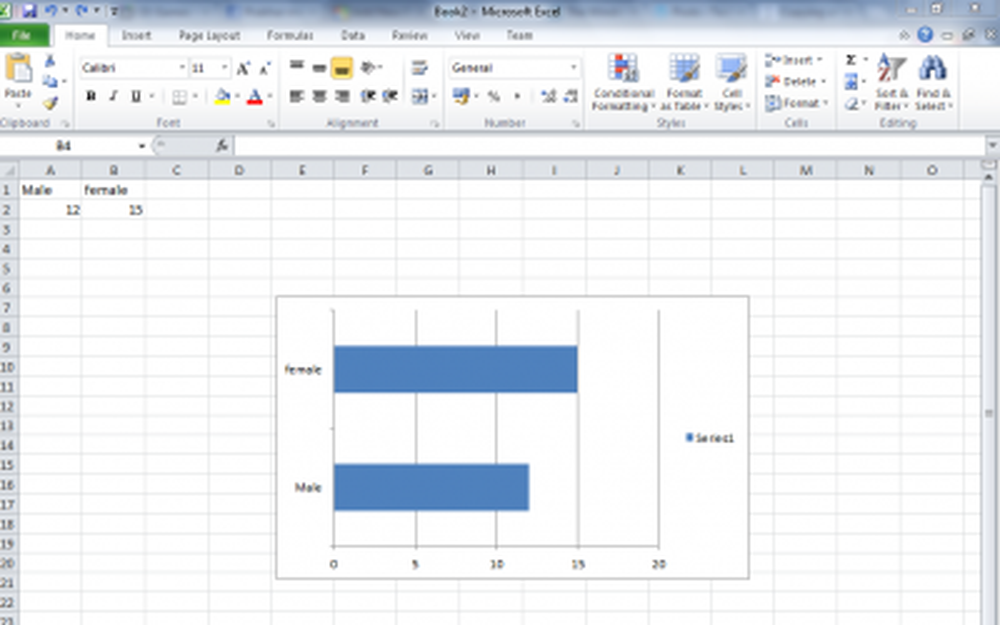
- Välj nu grafen i din Excel-fil och tryck Ctrl + C.
- Öppna din Microsoft PowerPoint 2010-presentation.
- Tryck Ctrl + Alt + V. Ett fönster kommer ut.
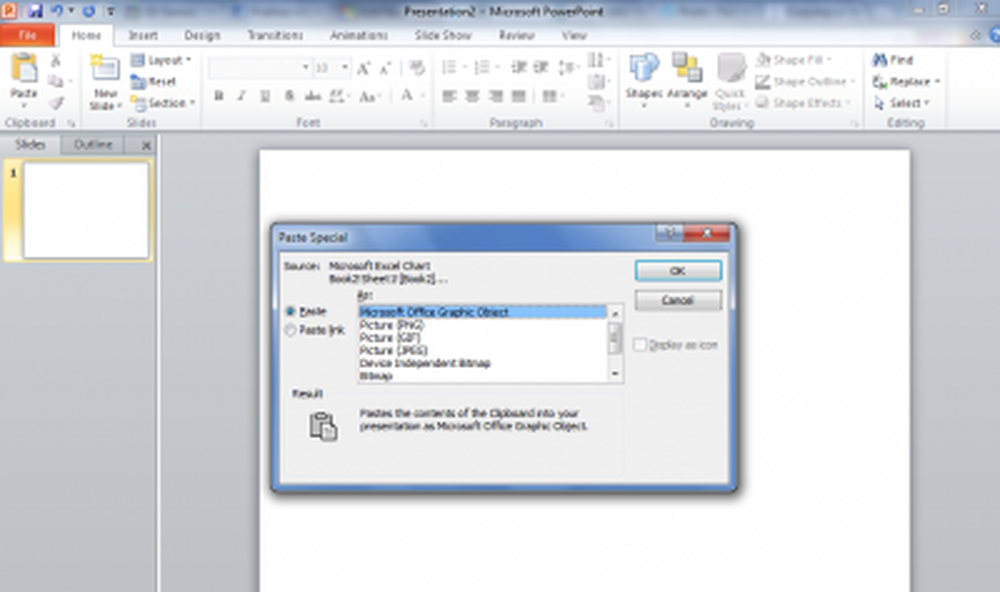
- Välj Bild (Förbättrad MetaFile) och klicka på ok. Du kommer att se diagrammet med korrekt skiss och mycket mer professionellt utseende.